
旅したいけど
お金がないにゃんこ!
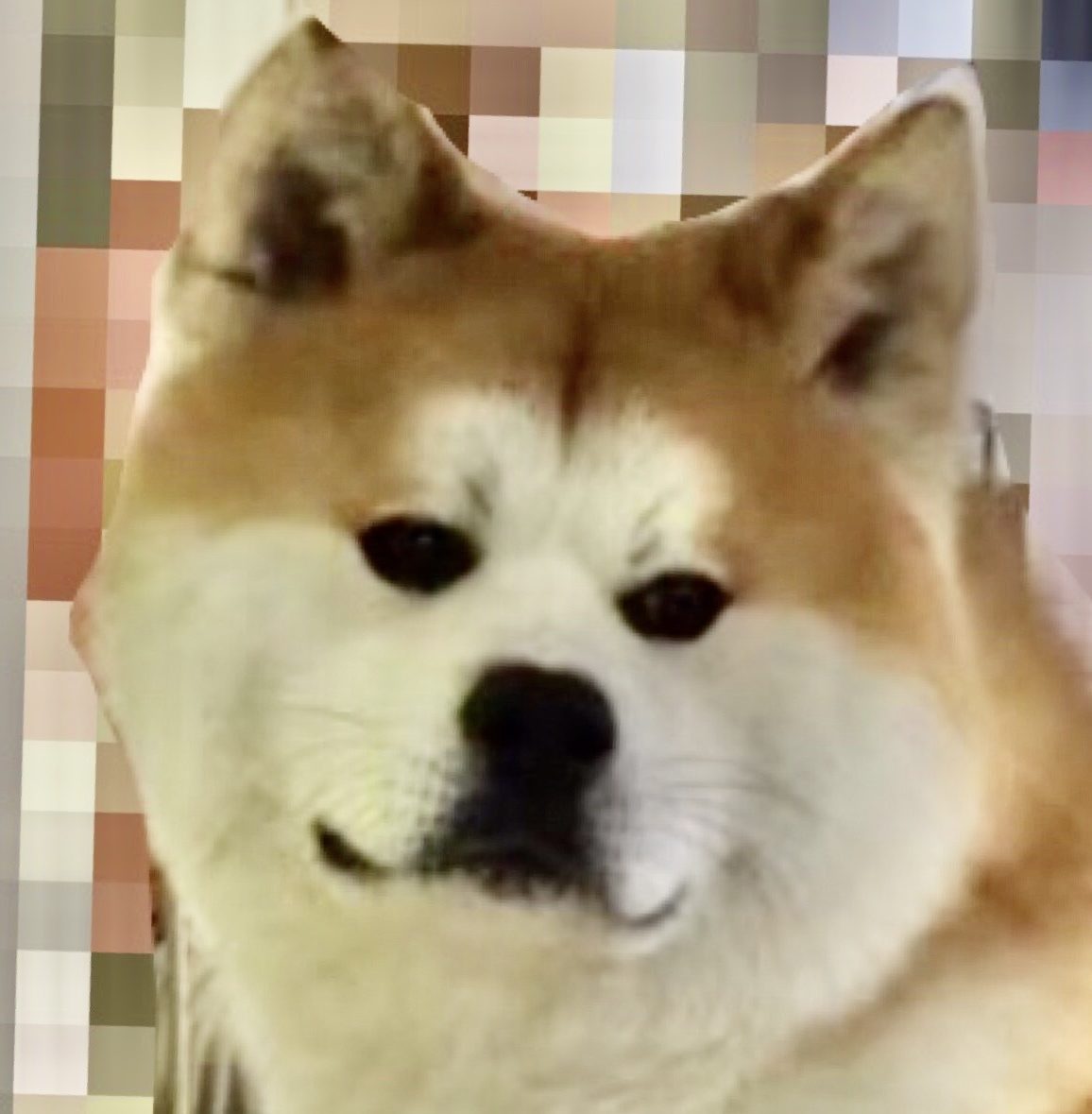
コロナ終息後の旅に向けて
お金を貯めるのに良い方法
があるから紹介するね!

そうなの!早く知りたい!
教えて教えて(*’ω’*)
一人暮らしを始めて自由をが手に入った!やりたいことはたくさんあるし、ちょっとした旅にも出たい。だけれども何よりもまずお金がない。そんな時に使えるお金を増やす方法は様々かと思いますが固定費の節約は長期にわたり効果的ですよね。今回はお家Wifiの費用を抑えることによる節約方法をご紹介します。
実際に使ってみて満足しておりとってもおススメなので節約したい人やWifi迷ってる人の少しでもお役に立てればと思います。最初にお断りしておきますがWifiの環境は住んでいる地域やデバイス等により快適さは人によって違いが出てくるかと思いますのでその点はご了承の上で読み進めていただけますと幸いです。
月々1200円はこの方法!
結論から申し上げますと1200円のお家Wifiはこうして出来上がります。まず格安スマホ・格安SIMサービスのmineoでシングルタイプ500MBの申し込みをおこなう。オプションでパケット放題の申し込みを行う。SIMが届いたらルーターとするものにSIMを挿入し運用開始。mineoシングルタイプ500MBは月額税抜き700円(税込み価格で770円※2020年4月現在)オプションのパケット放題は月385円(税込み※2020年4月現在)。これにユニバーサルサービス料の2円が加わるため合計で1157円となり月々1200円未満でWifi使いたい放題を使用することが出来ます。
- mineoでシングルタイプ500MBを申し込み。
- オプションでパケット放題を申し込む。
- ルーターにSIMを入れる。
ざっと書きましたが、私はこの方法であまり不自由は感じずにネットを見たり、YoutubeやAmazon Primeで映画を見たり、ブログを書いたりそこそこ快適なネット生活を送れております。ここまでが要点となりますが、メリット・デメリット、この方法を選ぶ場合によりお得になる情報、ルーターには何がおススメかなどの詳細を示しましたので気になる方は読み進めていただけるとより分かりやすいかと思います。
そもそも一人暮らしでWifiって必要?

1200円ってとっても安い!
それにすごく簡単な方法だね。
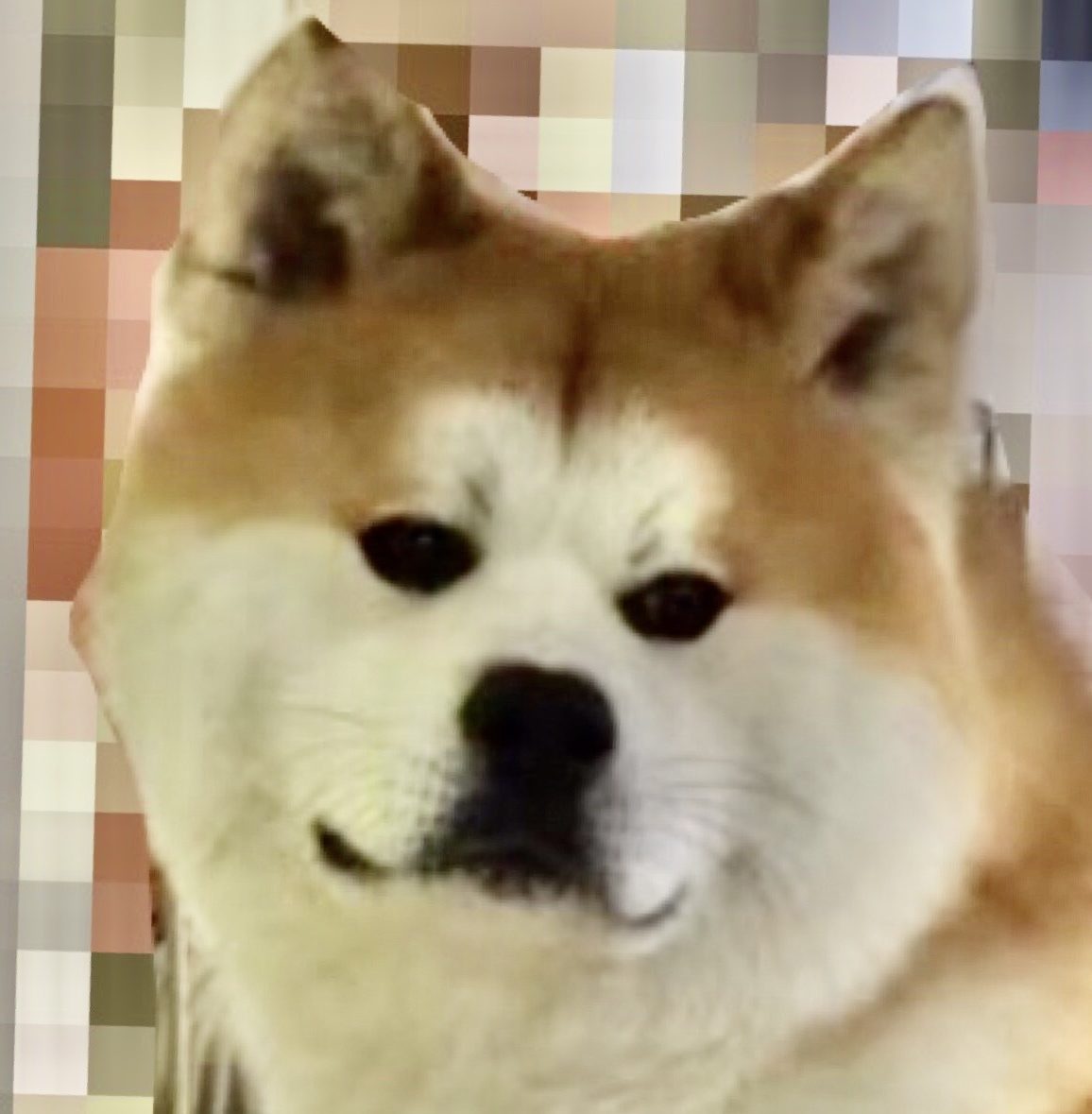
Wifiってなくてもどうにかなるけど
あるとすごく快適だよね!
詳細に入る前にまずはこの疑問について一人暮らしを数年している私なりの回答を考えてみました。ばりばりにネットを使う人にとってはWifiは当たり前に必要でしょ!って思うかもしれません。そういう方はこの部分は読み飛ばしてください。ここではネット以外でも暇つぶしが出来るだろうからWifiはなくてもいいかなと考えている人に向けて、私が実際にWifiなしでスマホのみで過ごしていた頃に困ったことを挙げていきたいと思います。実家にいてWifiのある快適な暮らしの中では気づかなかった不便な点が色々とありました。
まず困ったことの一点目はスマホがいきなり壊れたとき。電源が入らなくなってしまい何も操作できない状態になりました。一人暮らしをしているため固定電話のようなものはなく、ネットは全てスマホで閲覧していてパソコンもスマホのテザリングで使用していたため家にいてとれる連絡手段が全くなくなり非常に困りました。私自身デバイスについて詳しくなく、予兆のようなものにも気づけずにいきなり壊れてしまいました。スマホが元通りになるのか、何か解決方法がないのか調べたくても調べる方法もなく途方にくれました。幸い買い替え前の古いスマホが引き出しに眠っていたため(SIMの形状は故障スマホのものと合わない)それを持ってコンビニなどのWifiを借りて必死にいろいろ調べました。お家にWifiがあったら会社から帰ってきて疲れているなかでわざわざ外にWifi探しに出たりしなくて済んだはずだと思い、Wifiの必要性を実感しました。ネットでいろいろと調べましたが結局スマホはうんともすんとも言わず、ショップで見てもらうことになり解決しました。一人暮らしをしているためLINEなどで遠く離れた家族と連絡を取っており、急に連絡手段が経たれたことからわざわざ公衆電話を探し、その旨を連絡したのは今では一つの思い出です。
さて困ったことの2点目としては、スマホのアップデートが出来ないこと。私が使っているスマホはWifi環境下でしかアップデートを行わない仕様となっているため(詳しい人はどうにか出来るのかもしれませんが‥)長らくアップデート出来なくなってしまいました。Wifi環境下が推奨されるものに関しては不都合が起きがちでした。
困ったこと3点目。私はスマホ内の写真をクラウドに入れており、Wifiなしの状態ではクラウド内の写真の読み込みエラーが起きる不具合が起こってしまっていました。せっかく撮った写真がぼやっとした状態でしか閲覧することが出来ず悲しい思いをしました。
- いきなりのスマホ故障
- スマホのアップデート
- クラウド内の写真の読み込み
以上に挙げた3点は詳しい人だったり、きちんと調べたりすれば何か方法があったりするかもしれませんが私自身としてはWifiがないことでこのような不便を感じました。特に一つ目に挙げたいきなりのスマホの故障ではWifiの重要性を実感し新しくWifiを契約するための原動力につながりました。
この方法のメリット・デメリット
ここでは実際に使っている私が感じるこの方法のメリット・デメリットをご紹介します。
メリット
私が感じるこの方法のメリットとしては、まずなんといっても非常に安いことです。私はもともと大手キャリアでスマホのついでにWifiの契約も行っておりましたが月々4000~5000円ほどで、割引期間が終了するとさらに1000円程度支払額が上がるプランになっていたため一人暮らしでネットを使うには割高感がありました。大手キャリアの回線のため回線スピードは速くとても快適でしたが、2年や3年なりの縛りがある点も厄介な点でした。今回ご紹介しているmineoでは通常の場合解約手数料が0円でかからないので気軽に試して見れるというのもおススメ出来る点です。
こんなに安いこの方法ですが、動画もサクサク見ることが出来ます。Youtubeの場合再生設定の品質部分で240pでは動画が再生途中に停止したりせず気ままに見ることが出来ます。Amazon Primeの動画再生ではビデオ品質で標準画質とした場合にはYoutubeと同様に動画再生中にビデオが停止したりせず快適にたくさんの映画やドラマ・アニメを見ることが可能になっています。
デメリット
こんなに安いこの方法にはデメリットもあります。まずネット使いたい放題を使用するにはmineoのサービス内で「mineoスイッチ」というものがあり、これをONにしておく必要があります。これをOFFにしていると毎月それぞれの容量で契約しているギガの方が消費されてしまい、これが0ギガになった状態ではネット使いたい放題が無効になってしまうので必ずmineoスイッチをONにしておく必要があります。
もう一つのデメリットとなる点はこの「パケット放題」というサービスでは回線速度が最大500kbpsの通信速度での通信となる点です。メリットのところでもご紹介しましたように、Youtubeの場合再生設定の品質部分で240pでは動画が再生途中に停止したりせず気ままに見ることが出来、Amazon Primeの動画再生ではビデオ品質で標準画質とした場合快適にたくさんの映画やドラマ・アニメを見ることが可能と申し上げましたがYoutubeの場合再生設定の品質が360pでは動画再生中に時々動画が停止してしまうということがありました。動画はどうしてもデータが重いためこのようなことが起きてしまいましたが、ネットで調べ物をしたりSNSを使う中では特に不都合は感じませんでした。
お得に手軽にmineoを試す方法
Amazonで「mineoプリペイドパック 200MB」というお試しのSIMを購入します。こちらは220円で購入が可能です(送料無料)。ルーターとして使用するつもりのものに挿入します。SIMの種類は使用機器によって異なってきますので気を付けて選ぶようにしてください。この方法のメリットとしては220円で使用機器でのネット状況を試せることです。しかし200MBはすぐに使い終わってしまうのでそうしたらシングル500MBとネット使い放題のの契約に移れば契約は完了です。普通に契約した場合はSIM発行料がかかりますがこの方法で契約を行うとSIMが発行済みのためこれがかかりません。契約をするのにとてもお得な方法となっております。
おススメのルーター
古いスマホをルーター変わりに使用することも出来ますがおススメのルーターは「Speed Wi-fi Home l01」となります。私はこれにmeineoのSIM(microSIM au 4G LTE対応)を挿入し使用しております。フリマサイトなどでは2000円程度から出ていたりしますし、スタイリッシュでお家になじむのでとっても使いやすいです。SIMを入れてコンセントをさし、簡単な初期設定を行えば使えます。
まとめ
今回は1200円でネット使いたい放題が出来る方法をご紹介しました。気軽に始められる&やめられるのでぜひ一度試してみてはどうせしょうか。
















コメント